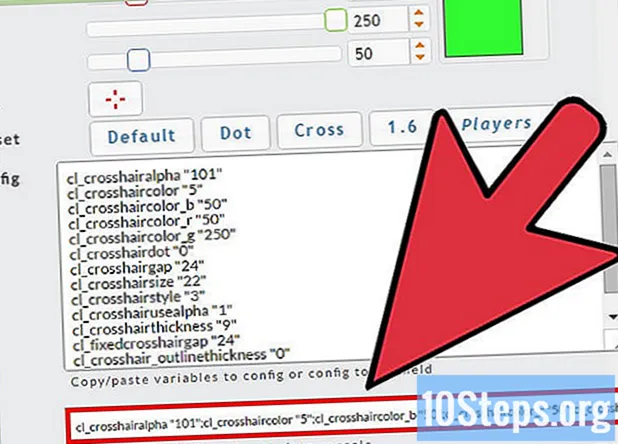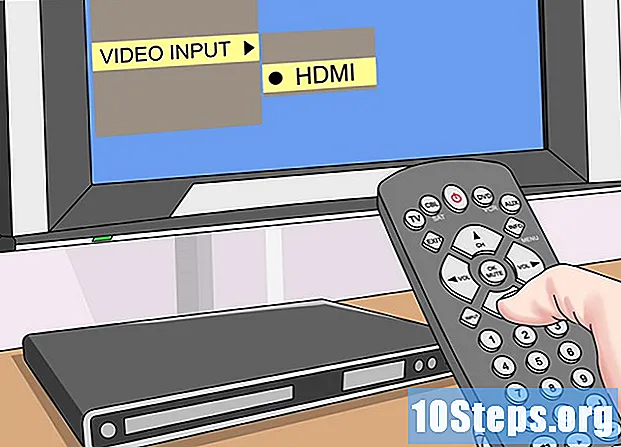
Indhold
I denne artikel lærer du, hvordan du forbinder HDMI-kabler på computere, konsoller og mange andre enheder til dit tv. Med det er det meget enklere at opnå fremragende lyd- og videokvalitet uden at skulle tilslutte kabler, der er differentieret efter farve eller bruge flere stik, da en enkelt ledning giver signalet til begge dele.
Steps
Metode 1 af 3: Tilslutning af en computer til tv'et
Find HDMI-indgange, som er tynde og brede, med den let koniske bund. Ikke alle computere har HDMI-indgange, men langt de fleste nye har en eller to, placeret på siden af bærbare computere eller på bagsiden af desktops.
- Hvis din stationære computer ikke har en HDMI-indgang, skal du muligvis installere et nyt grafikkort.
- Brugere, der har maskiner uden HDMI-indgange, men med andre udgange (f.eks. DVI eller DisplayPort), kan købe en adapter, der tillader HDMI-forbindelsen. Når du konverterer DVI til HDMI, skal du købe et separat lydkabel, da DVI-teknologi ikke understøtter lydsignalet.
- På computere uden videoindgang skal du købe en HDMI til USB-adapter.

Tilslut den ene ende af HDMI-kablet til computeren; generelt vil den lange, tynde del af kablet vende opad.
Tilslut den anden ende til tv'et, som skal passe ind i HDMI-indgangen bagpå (undertiden er inputene på den ene side af tv'et).
- Hvis fjernsynet er tændt, registrerer computeren det automatisk og skifter skærmen fra skærmen til det.

Skift til HDMI-input ved hjælp af tv'ets fjernbetjening. Hvis enheden kun har et HDMI-stik, skal du bare ændre "input" til det tilsvarende nummer; Ellers skal du kontrollere nummeret på HDMI-indgangen på det tv, som computeren er tilsluttet.- HDMI-indgangen på tv'et skal have et nummer ved siden af; indstil den til "input" eller "source" indstillingen på fjernbetjeningen.
- "Input" -menuen vises, når du trykker på knappen; Brug piletasterne på fjernbetjeningen til at stille ind på den tilsvarende indgang (HDMI 2, hvis computeren er tilsluttet indgang 2 på tv'et).

Se computerens skærmindstillinger. Generelt vil kun tv-skærmen blive brugt som videooutput, men det er også muligt at bruge det ved siden af skærmen (fjernsynet som en udvidelse af pc-skærmen, eller duplikat, så det samme indhold vises på begge skærme). Vælg den tilstand, der fungerer bedst for dig fra din maskins skærmmenu.- vinduer: gå ind i menuen Start, klik ind indstillinger (gearikon) System er kl skærm.
- Mac: komme ind Apple-menu, klik ind Systemindstillinger er kl Skærme.
Metode 2 af 3: Tilslutning af et hjemmebiograf
Find HDMI-indgange (de er tynde og brede, med en let konisk bund) på alle enheder. Hvis du har en modtager med nok HDMI-indgange, og tv'et har mindst en type stik, kan du forbinde alle enheder for at opnå den bedst mulige kvalitet fra hjemmebiografen.
- Langt de fleste nye modtagere har flere HDMI-indgange, som giver dig mulighed for at forbinde alle dine HDMI-kompatible enheder samt en HDMI-udgang til fjernsynet.
- På enheder med kun en tilgængelig indgang skal du købe en HDMI-signalopdeling for at øge antallet af stik.
Kontroller, hvilken version af HDMI, der understøttes af dit tv. Det skal være i stand til at køre i det mindste HDMI 1.4 ARC (“Audio Return Channel” -versionen), så det kan sende et lydsignal til modtageren, der omdirigerer lyden til hjemmebiografhøjttalerne. De fleste fjernsyn produceret efter 2009 understøtter version 1.4 og nyere.
- Hvis dette ikke er tilfældet med dit HDTV, har du brug for et separat lydkabel for at forbinde det til modtageren (f.eks. Et optisk digitalt kabel).
- Hvis du vil se tv gennem en kabel-tv-konverter via modtageren, skal du ikke bekymre dig om muligheden for at gengive ARC, da lyden kommer fra dekoderen og når modtageren.
Tilslut enhederne til modtagerindgange via HDMI. DVD- eller BluRay-afspillere og videospilkonsoller er nogle af de mange eksempler; Hvis du ikke har mange indgange, skal du bruge HDMI-kabler til nyere enheder, da de maksimerer lyd- og videokvaliteten.
- For eksempel: Hvis modtageren kun har to HDMI-indgange, og du har en kabel-tv-dekoder (med high definition-kanaler), en PlayStation 4 og en Xbox, skal du bruge HDMI-ledninger til kabel-tv og PS4 og kabler komponenter til Wii. De to første vil drage større fordel af lyd og video af høj kvalitet leveret af HDMI-teknologi end Xbox.
- Da HDMI-stikkene kun er tilsluttet en vej (med langsiden opad og konisk nedad), må du ikke tvinge indgangen bagud.
Tilslut modtageren til fjernsynet. Den ene ende af HDMI-kablet skal være tilsluttet enhedens indgang og den anden til tv'et, så billedet af alle enheder, der er tilsluttet det, kan vises på det.
Skift mellem indgange med modtageren. Når alle enheder går igennem, skal du bare indstille tv'et til den HDMI-indgang, som det er tilsluttet, og kun ændre indgange gennem modtagerens kontrol.
- Ved alle forbindelser, der er foretaget via HDMI, skal lyden fra enhederne passere gennem de højttalere, der er tilsluttet receiveren.
- De fleste enheder konfigurerer sig selv automatisk, når de registrerer HDMI-forbindelsen; nogle kræver dog mindre justeringer.
Tilslut enhederne direkte til tv'et. Brugere, der ikke vil oprette en hjemmebiograf, kan stadig forbinde elektronikken direkte til fjernsynet og styre indgange via fjernbetjeningen. Det er meget sjældent, at nutidens HDTV'er har mindre end to HDMI-indgange.
- Hvis du har flere HDMI-kompatible enheder end tv-indgange, skal du købe en HDMI-signal splitter for at øge antallet af stik, der understøtter denne teknologi.
Aktivér HDMI-CEC-egenskaben, hvis det ønskes. Valgmuligheden gør det muligt at bruge tv-fjernbetjeningen til at styre anden elektronik med HDMI; for at aktivere det, skal du åbne menuen til tv-indstillinger.
- Denne ejendom kaldes forskelligt efter hvert selskab: den er "Anynet +" hos Samsung, "Aquo Link" hos Sharp, "Regza Link" på Toshiba TVs, "SimpLink" hos LG og mange andre navne. Læs din tv-manual for mere information.
Metode 3 af 3: Tilslutning af et videospil til dit tv
Find HDMI-udgangen på bagsiden af konsollen, som er tynd og bred, med en let konisk bund. Nogle af de videospil, der understøtter HDMI-teknologi, er: Xbox 360s (alle versioner undtagen det første), PlayStation 3, PlayStation 4, Wii U, Nintendo Switch og Xbox One. Wii har ingen HDMI-input.
- Hvis der ikke er nogen HDMI-indgang bag på enheden, understøtter den ikke HDMI-teknologi;
- Ældre konsoller, såsom PlayStation 2 og den første Xbox, har ikke HDMI-stik.
Tilslut den ene ende af kablet til konsollen. Normalt vil indgangen være på bagsiden af enheden, men kontrollere også på venstre eller højre side.
Tag den anden ende og tilslut til tv'et. Indgange skal være bagpå tv'et, men nogle modeller har allerede udgange på siderne.
- Bemærk nummeret på HDMI-indgangen.
Tag tv-fjernbetjeningen, og indstil den rigtige indgang. Hvis det kun har et HDMI-stik, skal du bare vælge det; Ellers skal du trykke på knappen "input" (eller "source") og vælge i henhold til nummeret på HDMI-input.
- Forbindelsen har et nummer ved siden af, der angiver, hvad der skal indstilles, når du trykker på "input";
- Når du har trykket på "input", skal du bruge pilene på fjernbetjeningen til at navigere mellem indgange (HDMI 1, HDMI 2 osv.);
- Hvis du stadig ikke kan finde den rigtige input, skal du tænde for konsollen og skifte mellem input, indtil videospilskærmen vises.
Skift om nødvendigt standardkonsolforbindelsen. De fleste enheder registrerer automatisk HDMI-kablet og konfigurerer automatisk de bedste præferencer; Det er stadig bedre at indtaste videoindstillingerne på konsollen og ændre forbindelsen til “HDMI”, hvis dette ikke allerede er gjort. Automatisk konfiguration forekommer ikke, når flere kabeltyper er tilsluttet.
- Når kun HDMI-forbindelsen er aktiv, vælger videospillet den automatisk.
- Undertiden vises en hurtig installationsproces, når konsollen tilsluttes et HDMI-kabel for første gang.
Tips
- HDMI-kabler kan tilsluttes som et USB-kabel: kun på den ene side (vend indgangen på hovedet, hvis det ikke passer), men begge ender kan bruges til tilslutning.
- Når du køber et HDMI-kabel, skal du altid købe en større størrelse, som du tror, du har brug for. På denne måde får du lidt mere plads til at omorganisere dit udstyr, så du undgår, at stikket er under pres og risikerer at gå i stykker.
- For at tilslutte et HDMI-kabel til et andet er det nødvendigt at have en "Kvindelig-kvindelig" adapter. Da signalet er digitalt, skal du ikke bekymre dig om at købe et dyrt stik eller kablerne, så længe det er mindre end 7,5 m.
- Kabler større end 7,5 m kræver en signalforstærker for at opnå optimeret videokvalitet.
Advarsler
- Drej ikke, træk eller knap ikke kablet; det kan fungere.
- Gode HDMI-kabler er relativt billige. Brug ikke R $ 100 på et forgyldt HDMI-kabel, hvis en normal R $ 10 vil give nøjagtigt det samme resultat.